Bilgisayarınızda oturum açtığınızda gördüğünüz ilk şey bilgisayarınızın masaüstüdür. Masaüstü simgeleriniz, istediğiniz dosyalara kolay ve hızlı bir şekilde erişmenin önemli bir parçası olabilir. Linux Mint, varsayılan olarak oldukça minimalist bir masaüstü ile birlikte gelir. Birçok kullanıcı, "Bilgisayar" ve "Ev" olmak üzere yalnızca iki simgeye sahip olduğunu varsayabilir; Ancak, durum tam olarak böyle değil. Linux Mint makinemize herhangi bir harici veya çıkarılabilir sürücü bağlarsanız ve bunları monte ederseniz, takılı sürücü de bir masaüstü simgesi olarak görünecektir.
Dekstop Simgesi Nasıl Düzenlenir – Linux Mint
Masaüstü simgelerinizi Linux Mint'te yapılandırmak için Süper tuşuna basın. Ardından "Masaüstü" yazın. Enter'a basmadan veya girişi tıklamadan önce, seçtiğiniz seçeneğin mavi simgeye sahip olduğundan ve altta "Masaüstü simgelerinizi yönetin" yazdığından emin olun. Yeşil simgeli diğer seçenek “Masaüstü” dizininizi açar.
Uç: "Süper" anahtar, birçok Linux dağıtımının ticari marka sorunları riskinden kaçınırken Windows anahtarına veya Apple "Komut" anahtarına başvurmak için kullandığı addır.

Masaüstü Simge Ayarları
Yönetebileceğiniz ilk ayar “Masaüstü Düzeni”dir. Açılır kutu şunları seçmenize olanak tanır:
- Masaüstü simgesi yok
- Masaüstü simgelerini yalnızca birincil monitörde göster.
- Birincil monitör dışındaki her monitörde masaüstü simgelerini gösterin.
- Tüm monitörlerde masaüstü simgelerini göster.
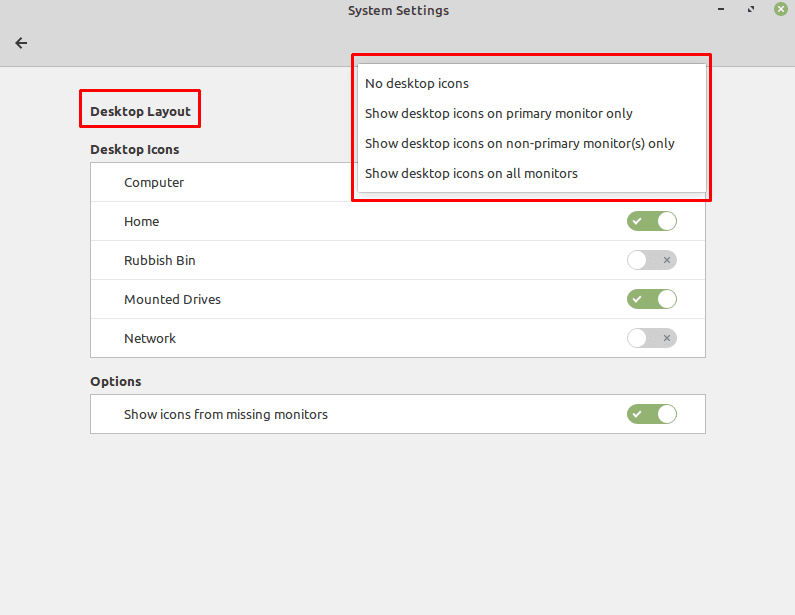
Bir sonraki seçenek grubu olan “Masaüstü Simgeleri”, masaüstünüzde hangi simgelerin görünmesini istediğinizi seçmenize olanak tanır. “Bilgisayar”, bilgisayarınızdaki farklı sürücülere bir kısayol sunar. "Ev", ana dizininize bir kısayol ekler. “Çöp Kutusu”, geri dönüşüm kutusuna bir kısayol sağlar. "Bağlı Sürücüler", USB çubuklar, harici sabit sürücüler ve optik depolama ortamı gibi takılı sürücülere bir kısayol gösterir. "Ağ", yapılandırılmış herhangi bir ağ depolama sürücüsüne kısayol sağlar.
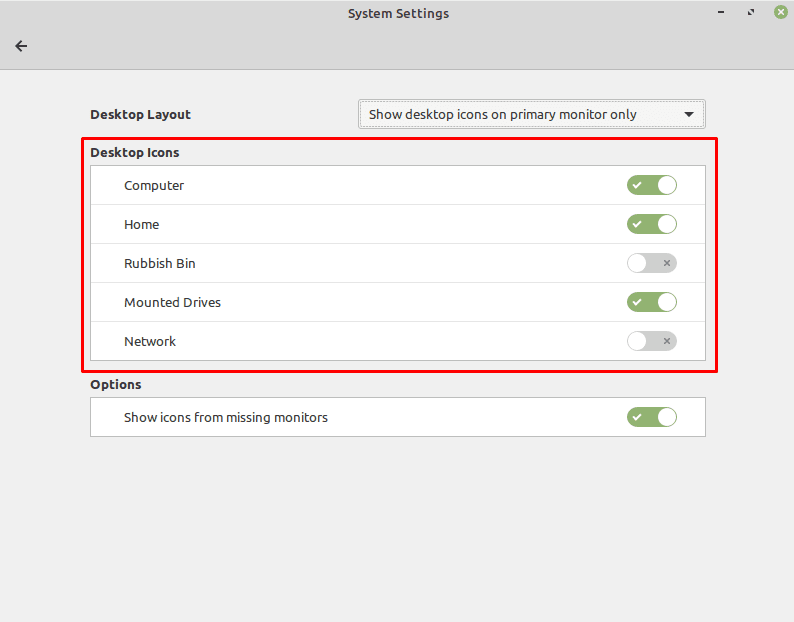
Son ayar olan "Eksik monitörlerden simgeleri göster", olması gereken simgeleri isteyip istemediğinizi belirtmek için kullanılır. o anda bağlı olmayan bir monitörde olmak için otomatik olarak o anda bağlı olana taşınmak için monitörler. Bu seçenek yalnızca birden çok monitör kullanan bilgisayarlar için kullanışlıdır ve yalnızca tek monitörlü sistemler için yoksayılabilir.
